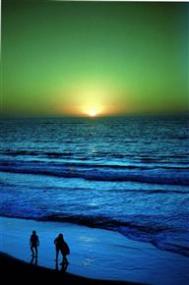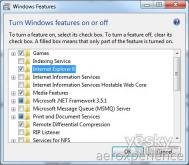1、首先我们打开注册表,然后在注册表中查找Windows Search文件。
(本文来源于图老师网站,更多请访问https://m.tulaoshi.com/diannaorumen/)2、在注册表中,我们点击菜单中编辑,然后点击查找,下面会找到一个"REG_SZ"类型的值,是:UninstallString,打开它并将里面的字符串复制到运行中去执行就可以顺利删除这个软件了。
但是这个方法图老师小编没有在注册表中找到该文件,试试另外一种方法。
(本文来源于图老师网站,更多请访问https://m.tulaoshi.com/diannaorumen/)在Windows Search官网里面找了一些对该软件的资料。介绍如下:
1.首先要知道自己装的是第三版还是第四版,区别方法是:打开windows search看右上角写的如果是Windows Desktop Search, 是第三版,若写着Windows Search, 则说明你装的是第四版。
2.如果是第四版进行下面的操作。
3.在添加删除程序中找到Windows Desktop Search, 把它删掉,如果没有进行下面的操作。
4.打开开始菜单中的运行指令,把下面的指令剪贴进去并运行%systemroot%$NtUninstallKB940157$spuninstspuninst.exe
5.如果这个还是不行,你会得到The system cannot find the path specified. 的错误提示,这时你可以在指令窗口中运行%systemroot%指令,看会景区到什么地方,一般会在C:Windows里面这时候再找到$NtUninstallKB940157$spuninstspuninst.exe重复步骤4。
根据上面的一系列方法,图老师小编没有卸载Windows Search,之后,图老师小编通过下载了优化大师的软件管理才最终卸载了该文件。大家也可以通过其他软件管理程序来卸载。